wps中word去掉页眉处横线的方法
2023-01-19 10:47:16作者:极光下载站
最近有小伙伴向小编反映,自己在wps word文档中插入页码的时候,在页眉的地方出现一条横线,但是怎么都去不掉,不知道怎么解决这个问题,其实一般页眉的地方有横线的话可能是自己之前设置页码的时候不小心将页眉的地方设置了边框横线了,那么我们需要进入到页眉的格式边框设置页面中将边框设置成无边框显示就好了,此外,还有一种情况就是自己在页眉的地方插入了一条直线形状,那么当你插入之后,想要删除的话需要再次双击页码,然后将直线选中删除即可,不过如果是第二种情况的话,应该自己都是能解决的,那么今天小编就根据这样的问题给大家讲解一下具体的方法吧,希望可以帮助到大家。
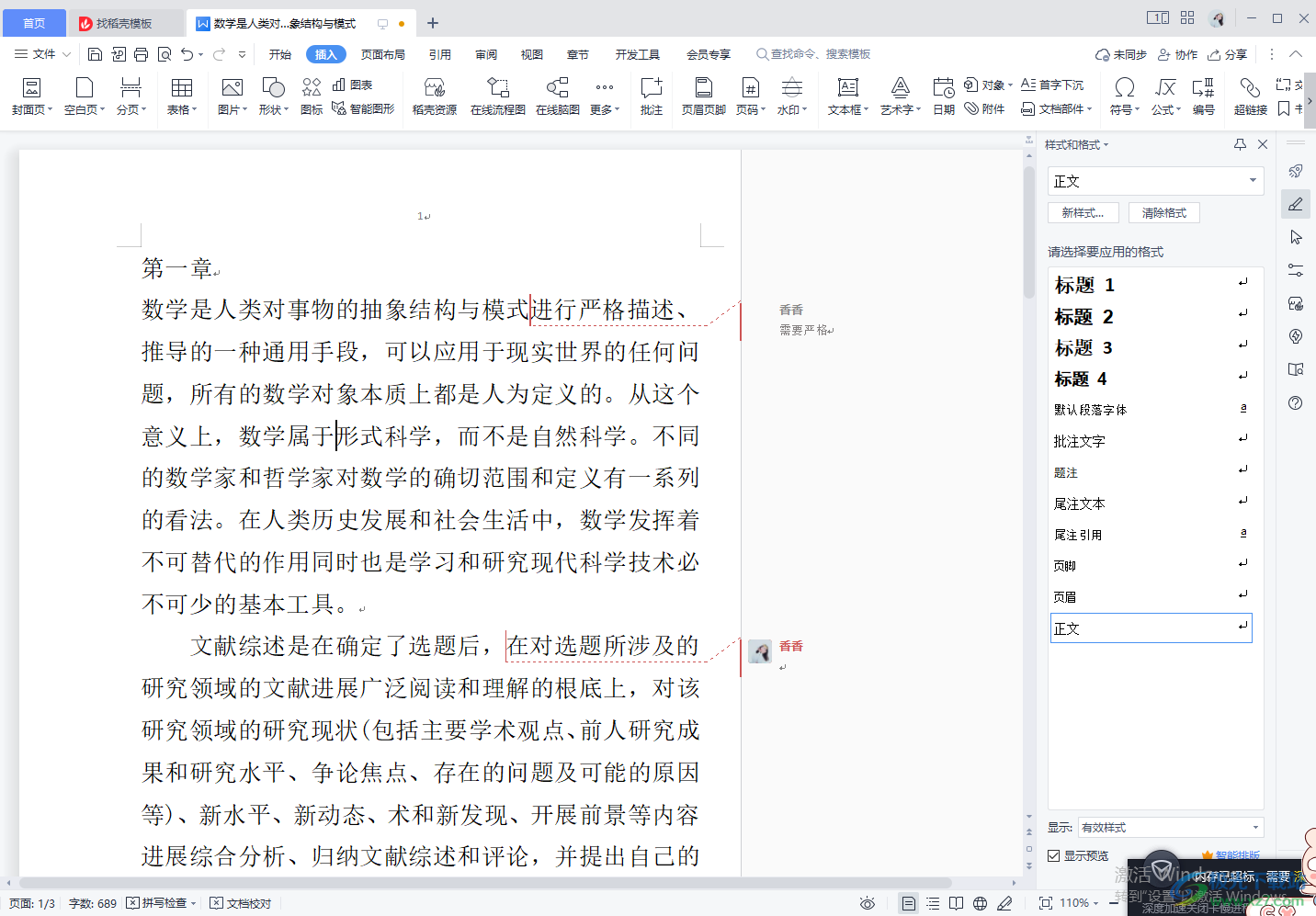
方法步骤
1.首先我们将文档打开,然后你依次点击【插入】-【页眉页脚】,在页眉的地方插入一个页码,然后将鼠标双击文档中任意地方即可插入完成。
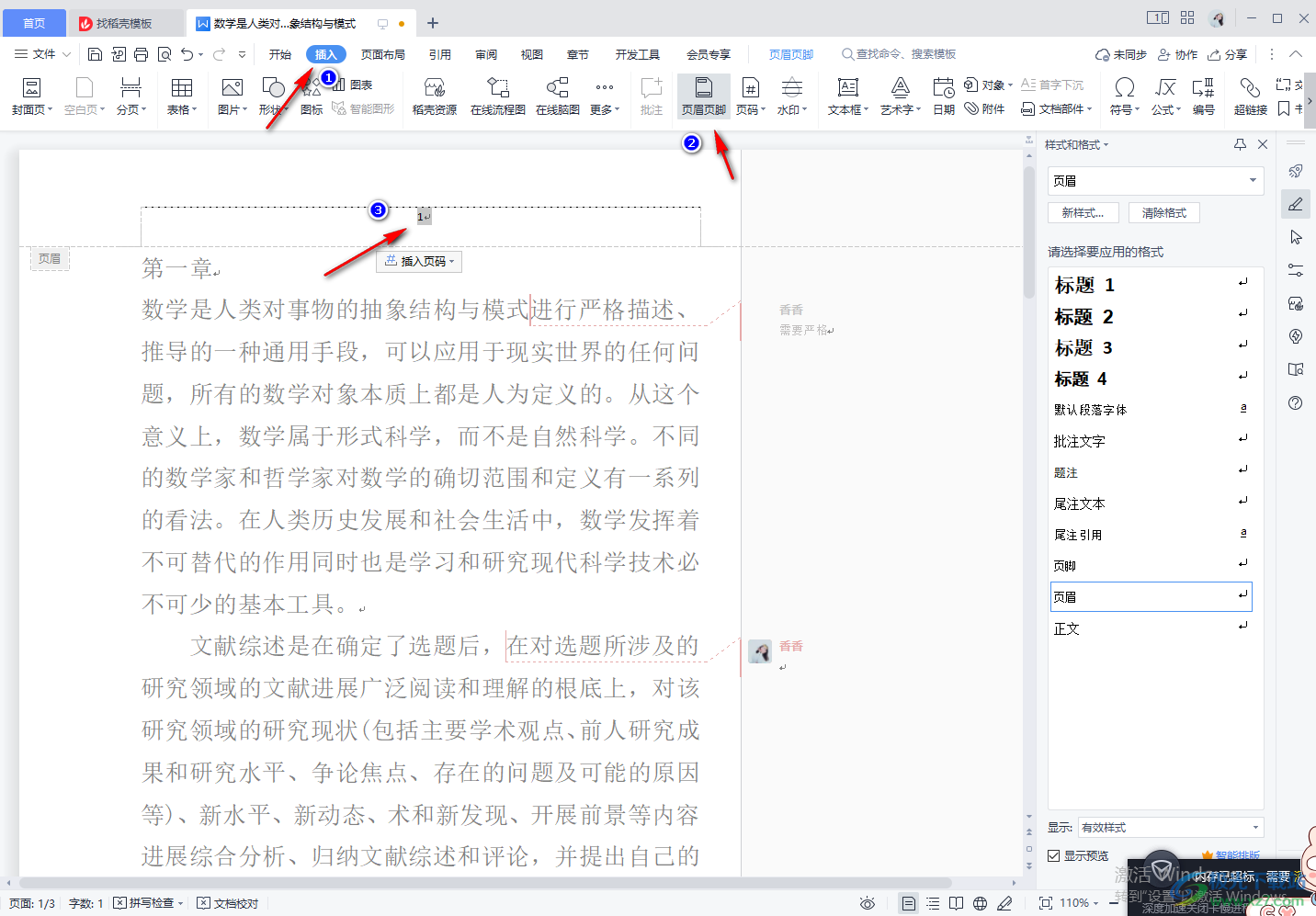
2.最后你会看到页眉的地方有一条横线,想要去掉这条横线的话,那么需要进入到页眉的设置页面中。
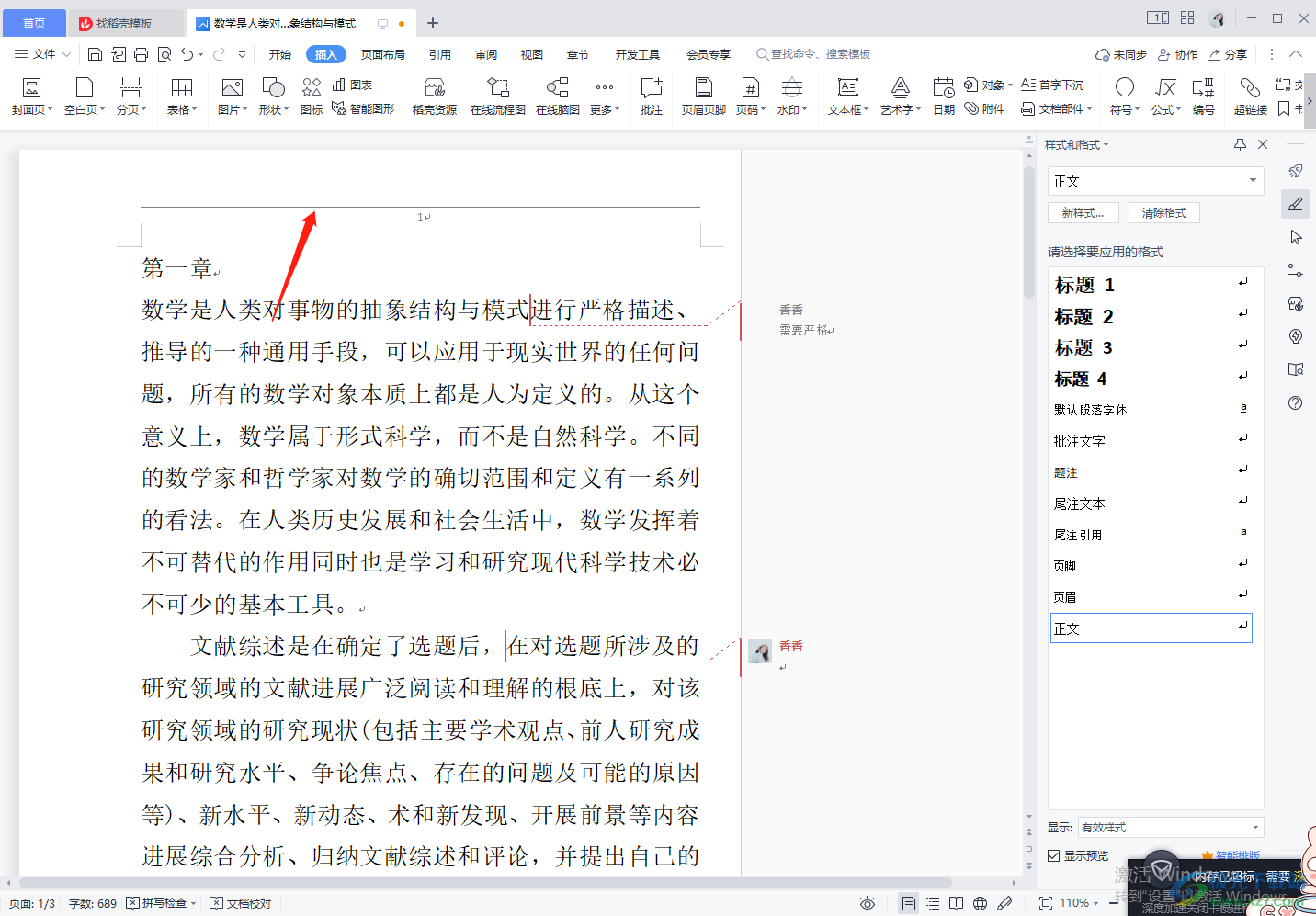
3.在右侧将【页眉】的下拉按钮点击打开,选择【修改】选项。
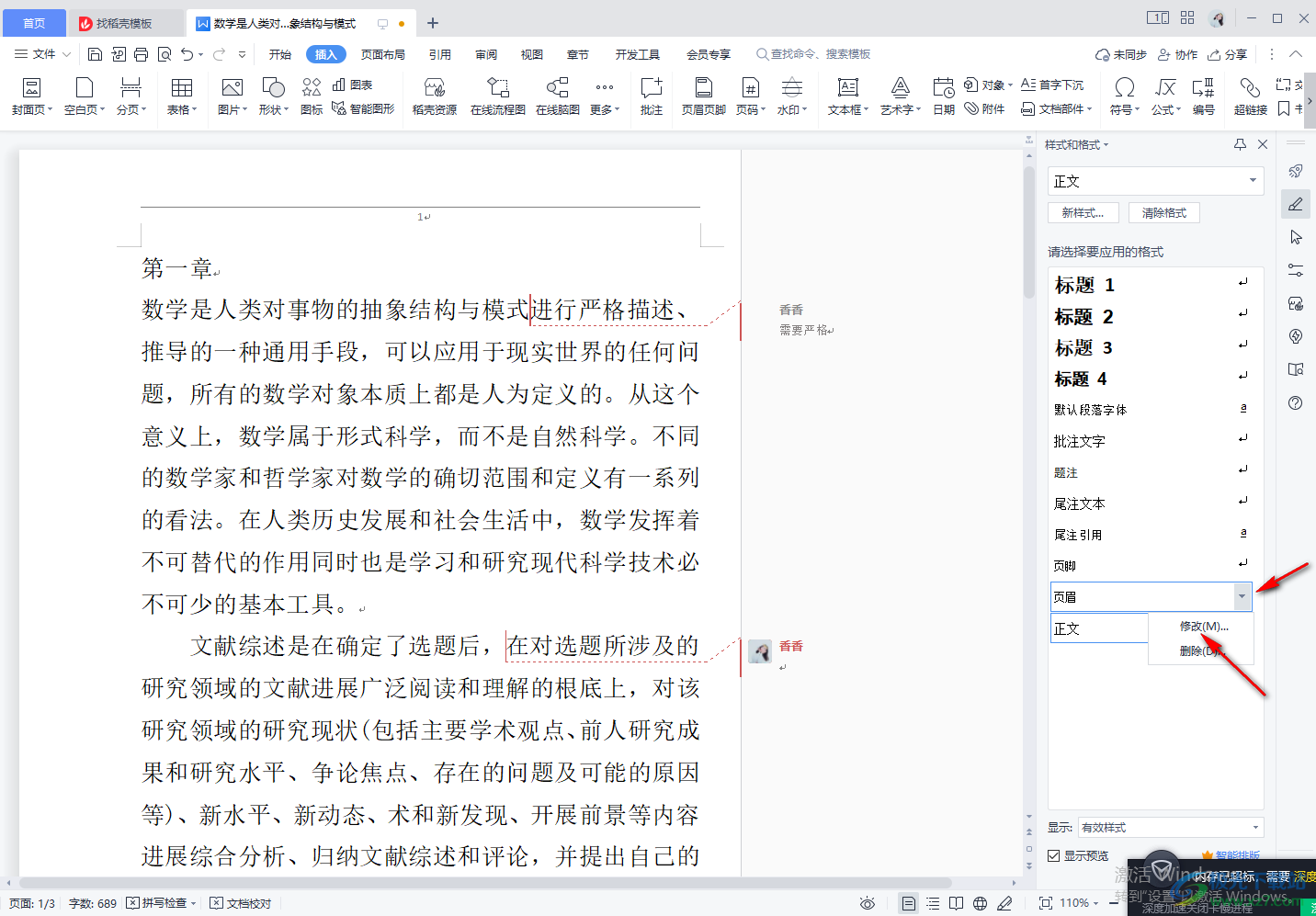
4.进入到修改样式的窗口中,在该窗口的左下角将【格式】点击打开,选择【边框】选项进入。
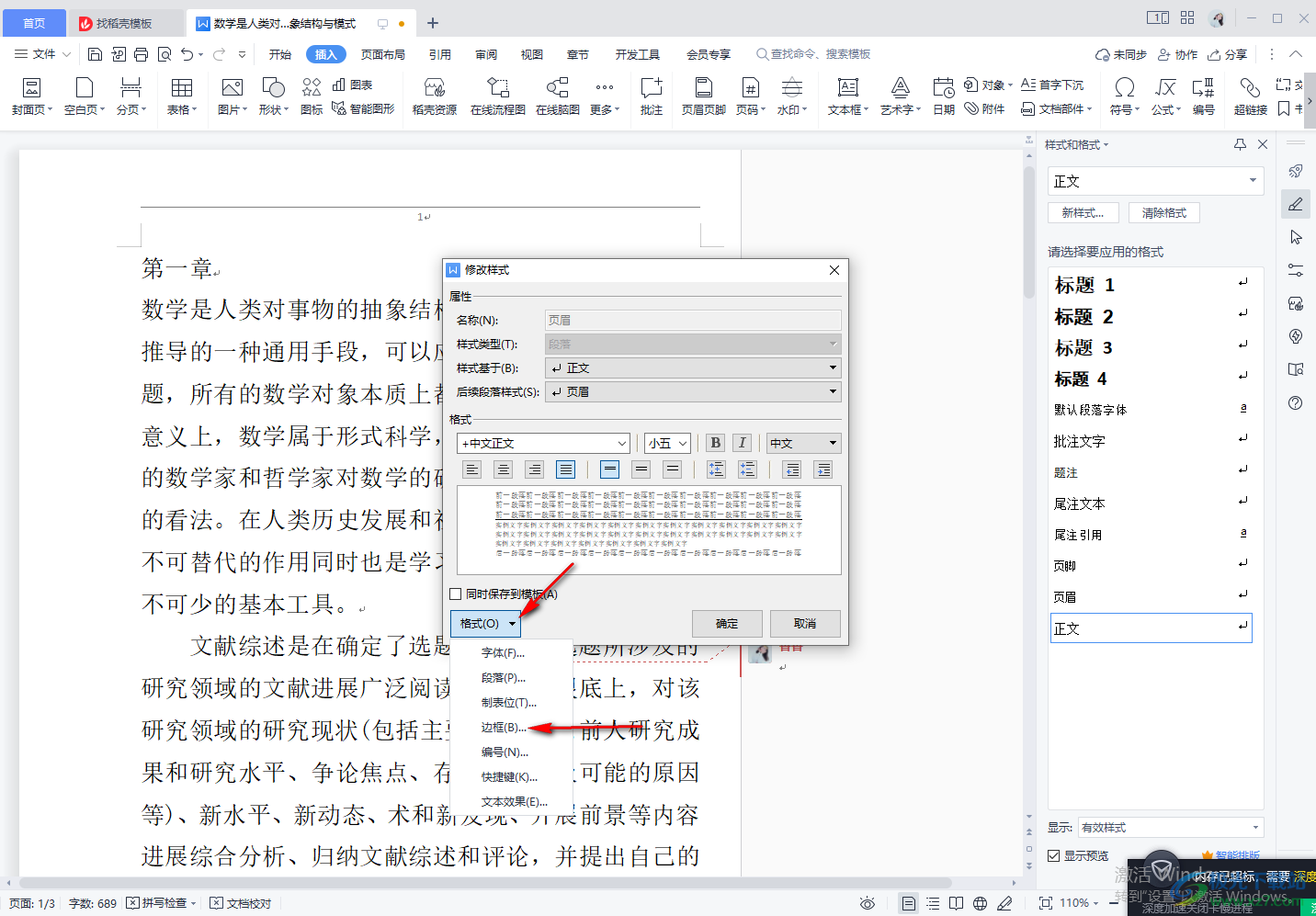
5.进入到页面之后,你会看到在预览中文档的顶部出现了一条横线,想要去掉这条横线的话,将预览中的横线点击一下即可去掉。
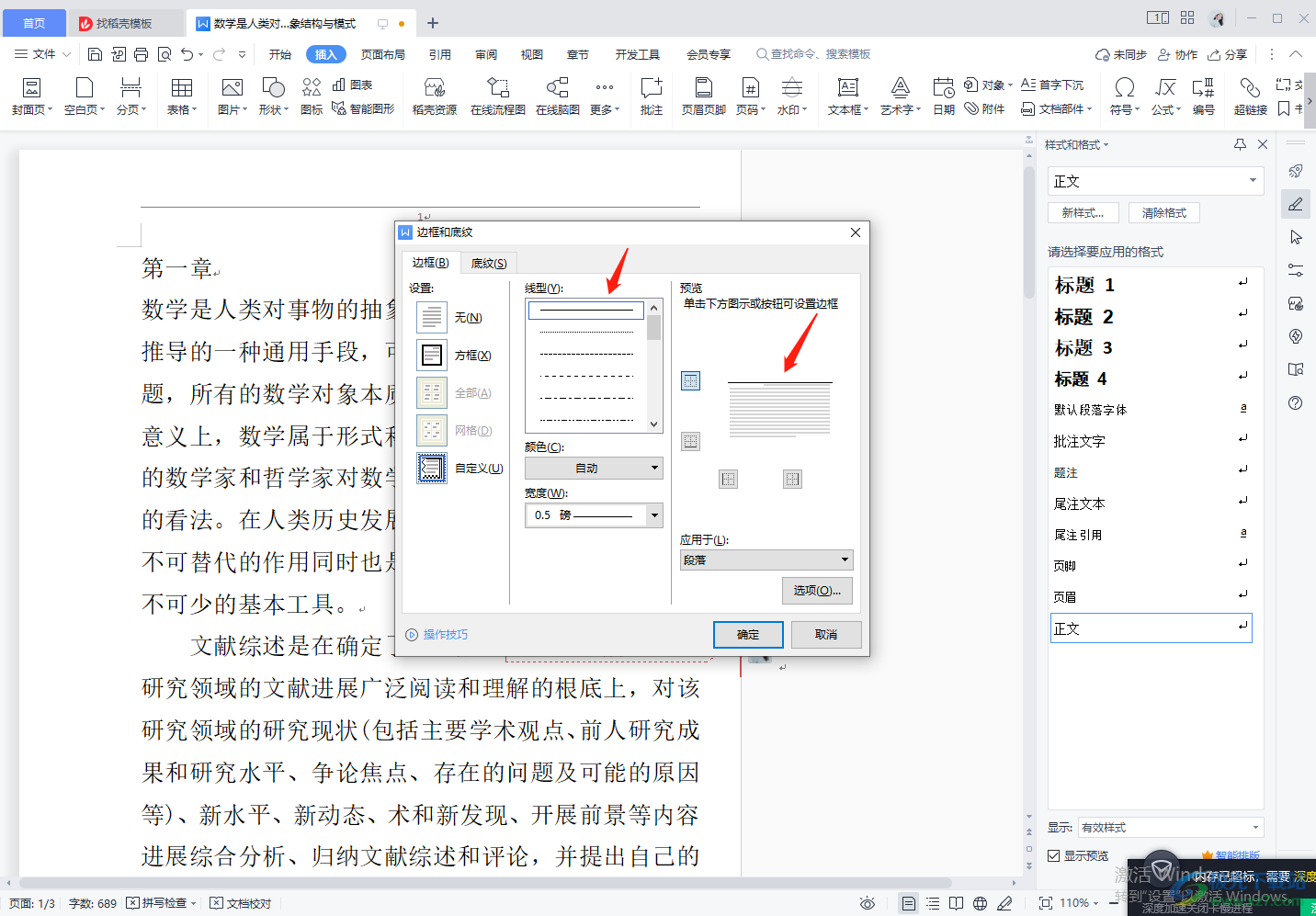
6.或者你可以直接在左侧点击【无】这个选项也是可以的,之后点击【确定】按钮。
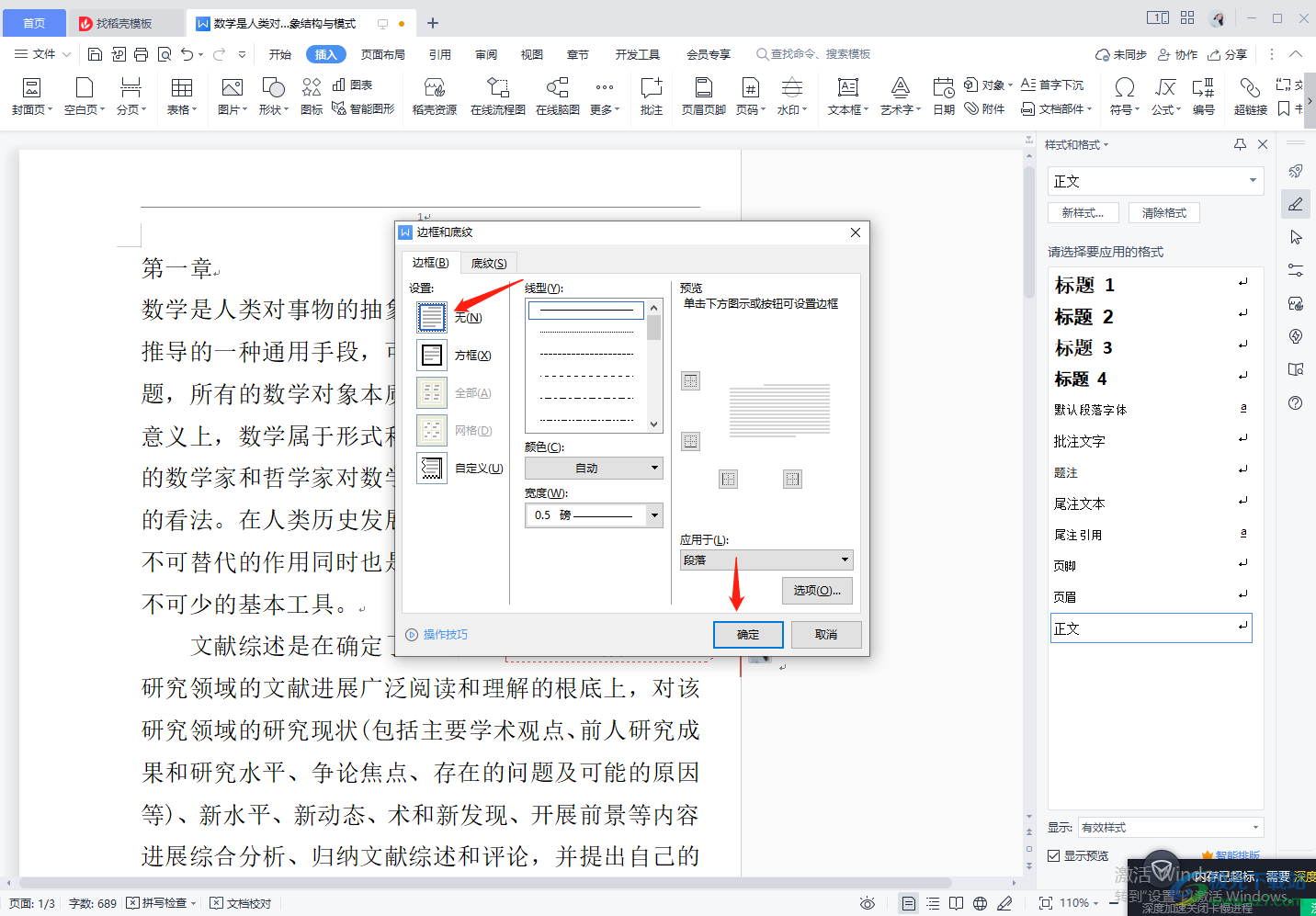
7.这时你返回到文档中就会看到文档的上方页眉处的横线已经没有了,如图所示。
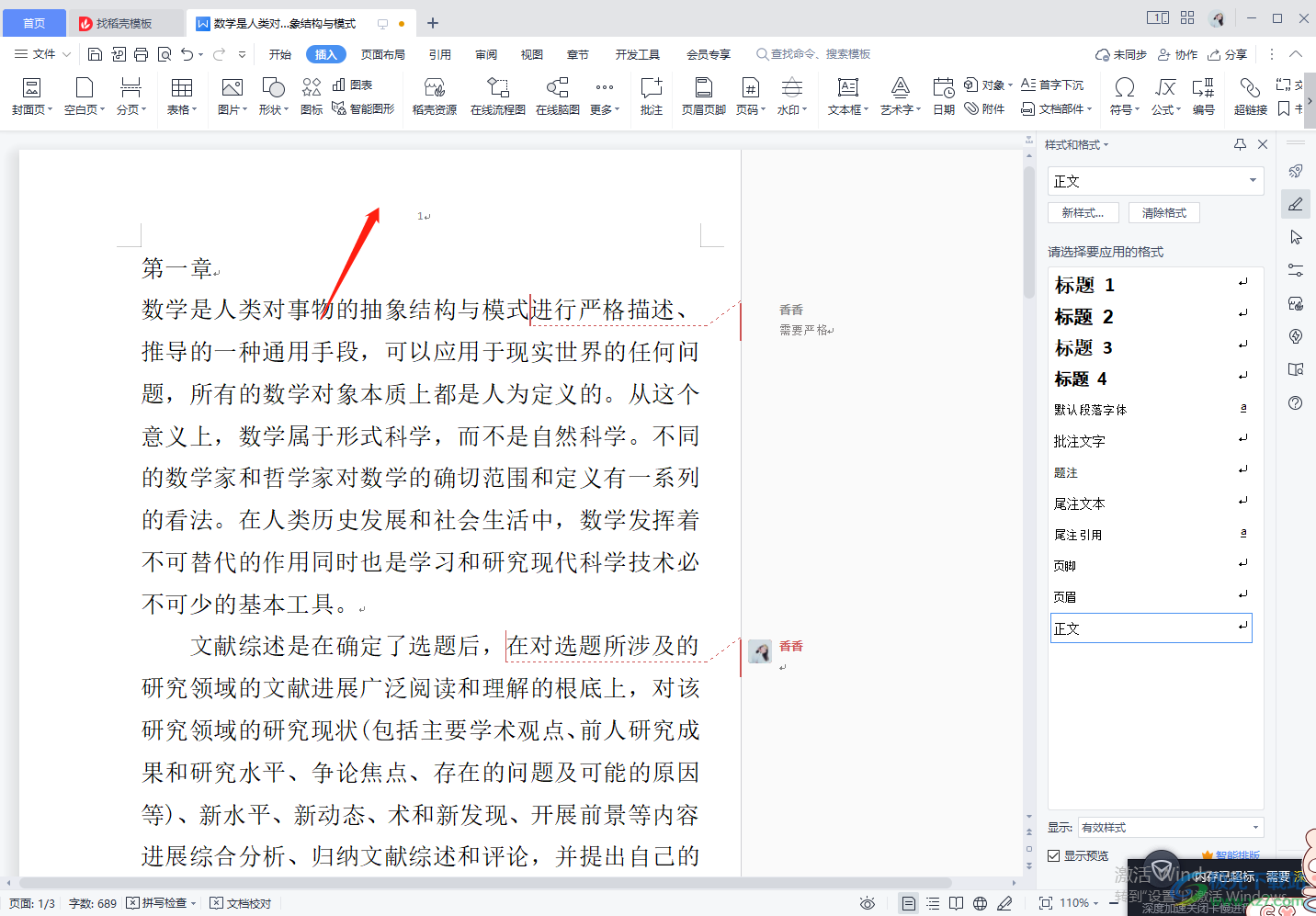
8.此外,还有一种情况就是可以自己在插入页眉的时候,自己插入了一条直线的形状,那么你可以双击页眉将直线选中之后删除就好了。
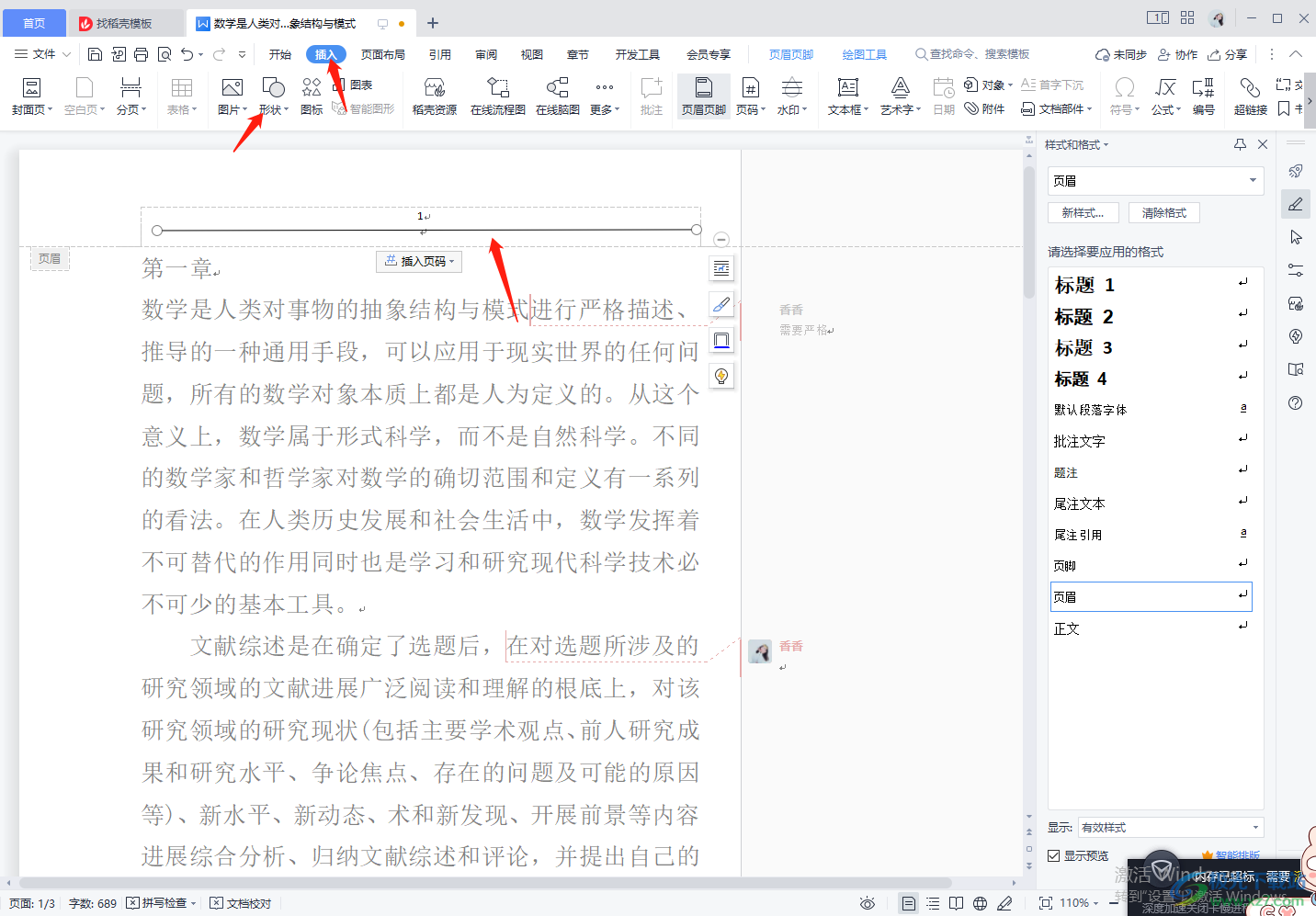
以上就是关于如何使用WPS word文档删除页眉处有横线的具体操作方法,当你在插入页眉的时候,发现页眉的地方有横线,就会很影响整个文档的一个美观度,并且页眉有横线,自己看着也不舒服,那么你可以通过上述两种方法来解决就可以了,需要的话就操作试试吧。
